Search Pile è un motore di ricerca indesiderato accessibile all’indirizzo home.searchpile.com. Si tratta in pratica di un cosiddetto browser hijacker, che significa che questo sito si installa al posto della homepage del tuo browser senza chiederti niente, grazie a un programma che modifica automaticamente e di nascosto la loro configurazione.
Lo scopo di questa manipolazione? Naturalmente costringerti a utilizzare SearchPile: il traffico generato farà guadagnare i creatori di questa pagina grazie alle numerose pubblicità mascherate che vi si trovano. Come forse hai già capito, non è facile eliminare manualmente la pagina home.searchpile.com da Chrome, Firefox e Internet Explorer. Ciò dipende dal fatto che il browser hijacker è sempre attivo sul tuo PC e reinstallerà automaticamente Search Pile ogni volte che tenterai di sostituirla con un’altra pagina.
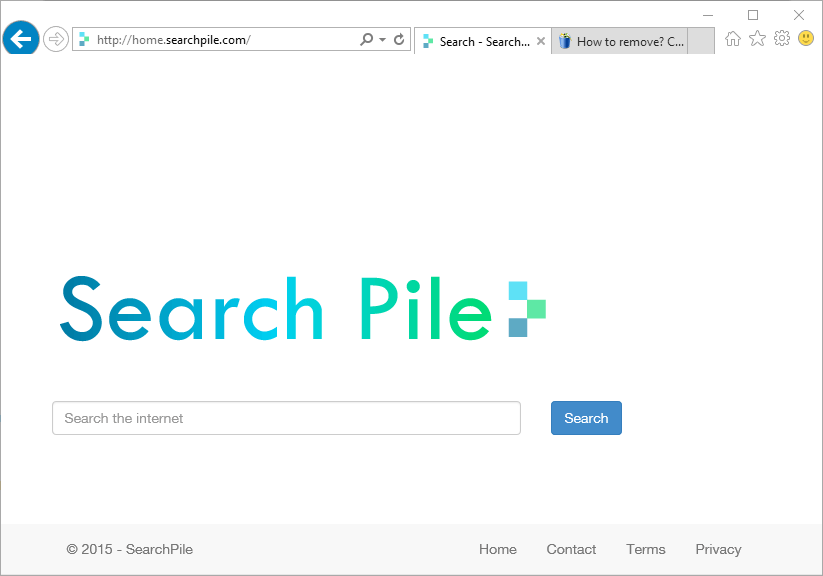
Su Google, ti vengono proposte molte sedicenti guide per eliminare Search Pile. Non farti imbrogliare, si tratta quasi sempre di bidoni: in definitiva, ti si chiede di pagare per acquistare un programma senza avere la garanzia che il tuo computer verrà effettivamente liberato da Search Pile. Qui di seguito troverai alcuni programmi completamente gratuiti per eliminare Search Pile.
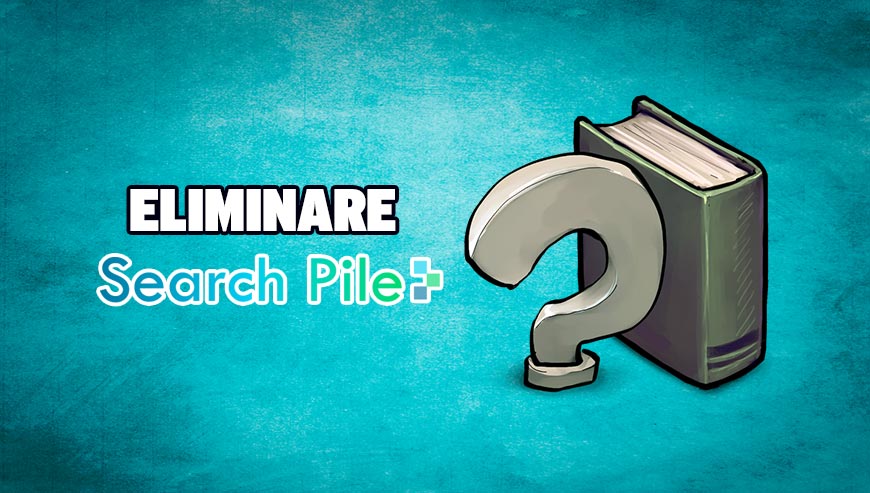
Come eliminare SearchPile ?
Eliminare SearchPile grazie a AdwCleaner
AdwCleaner è un piccolo programma di sicurezza che elimina automaticamente dal pc tutto ciò che è collegato a SearchPile, nonché altri tipi di minaccia.

- Scaricate AdwCleaner cliccando sul pulsante qui sotto
Scaricare AdwCleaner - Fate doppio click su adwcleaner.exe per lanciare il programma
- Cliccate su Scan
- Al termine della scansione cliccate Clean.
- Riavviate il computer se necessario.
Eliminare SearchPile con MalwareBytes Anti-Malware
Malwarebytes Anti-Malware è un programma che si è affacciato abbastanza di recente nel panorama dei software anti-malware, ma si sta facendo apprezzare sempre più per la semplicità di utilizzo, la leggerezza e soprattutto per la sua efficacia. La versione gratuita, che non dispone della protezione in tempo reale, dello scheduled scanning e degli aggiornamenti automatici, per cui può essere utilizzato esclusivamente per fare delle scansioni periodiche alla ricerca di virus, spyware, adware, trojan, dialer, worm, rootkit e più in generale di tutti quei malware non rilevati dagli antivirus o da altri antimalware.

- Scaricate MalwareBytes Anti-Malware tramite il pulsante qui sotto:
Versione Premium Versione gratuita (senza la protezione in tempo reale) - Fate un doppio click per far partire l’installazione.
- Se il programma installato non è in Italiano, andate in Settings e scegliete la vostra lingua.
- Da Controllo, accanto alla grossa scritta Il sistema non è mai stato analizzato, cliccate il pulsante Proteggi.
- Il programma verifica se deve aggiornare il proprio database, e in caso dovrete cliccare su Aggiorna ora.
- Al termine della scansione dovete cliccare su Sposta tutto in quarantena.
- L’eliminazione definitiva degli elementi in quarantena avviene nella sezione Cronologia dove cliccherete su Elimina tutto.
Reinizializzare il browser (se necessario)
Se, dopo aver seguito passo passo il metodo descritto, SearchPile vi dà ancora problemi, potete provare a reinizializzare il vostro browser.
- Aprite Chrome
- Cliccate sul pulsante
 che trovate in alto a destra
che trovate in alto a destra - Scorrete il menù e cliccate su Impostazioni e poi Mostra impostazioni avanzate.
- Da qui, sempre in fondo, cliccate RRipristina le impostazioni predefinite del browser
- Cliccate Ripristina
- Aprite Firefox
- Nella barra dell’indirizzo scrivete about:support
- Cliccate su Reimposta Firefox.
- Aprite Internet Explorer (in modalità provvisoria se avete IE 10 o 11)
- In Strumenti
 , cliccate su Opzioni Internet
, cliccate su Opzioni Internet - Cliccate su Avanzate e cliccate sul pulsante Reimposta.
- Se spuntate la casella Elimina i parametri personali le password registrate sul browser saranno cancellate; ma vi invitiamo a farlo per reinizializzare correttamente IE.
- Cliccate Reimposta.
- Alla fine, Ok.




